Как выключить свет на iPhone видео
Иногда полезно иметь вспышку, когда вы фотографируете или записываете видео на свой iPhone, но она также может быть проблемой.
К счастью, вы не обязаны использовать эту вспышку всякий раз, когда она включается, поэтому продолжайте читать ниже, чтобы получить дополнительную информацию о том, как выключить свет на записываемом видео на iPhone.
Как отключить вспышку камеры при записи видео на iPhone 5
- Открой Камера приложение.
- Выберите видео вариант.
- Нажмите Вспышка кнопку, чтобы выключить его.
Наше руководство продолжается ниже дополнительной информацией о том, как отключить свет на видео iPhone, включая изображения этих шагов.
Освещение для фотосъемки может быть сложной задачей, особенно когда вы находитесь на грани между необходимостью вспышки и ее отсутствием.
Программы для Windows, мобильные приложения, игры - ВСЁ БЕСПЛАТНО, в нашем закрытом телеграмм канале - Подписывайтесь:)
Поэтому, если вспышка камеры вашего iPhone 5 настроена на «Авто», вы можете обнаружить, что она использует вспышку в ситуациях, когда она вам не нужна.
Это может привести к тому, что видео будет выглядеть неправильно, что часто испортит запись, которую вы, возможно, не сможете воссоздать. Поэтому полезно знать, как отключить вспышку камеры на iPhone 5, когда вы записываете видео, чтобы обеспечить максимально хорошее освещение во время записи видео.
Получите бесплатную пробную версию Amazon Prime чтобы узнать, могут ли бесплатная двухдневная доставка и бесплатная трансляция видео помочь вам совершать покупки в Интернете.
Как использовать без вспышки при записи видео на iPhone (руководство с картинками)
Обратите внимание, что настройки вспышки для обычной камеры и видеокамеры различны. Поэтому после того, как вы откроете приложение «Камера» и переключитесь на опцию видео, убедитесь, что вы проверили настройку вспышки, чтобы убедиться, что она установлена правильно.
Узнайте, как получить звук при записи экрана, если вы использовали устройство записи экрана iPhone, но получили беззвучное видео.
Шаг 1: Откройте Камера приложение.
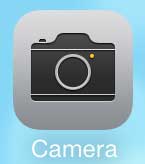
Шаг 2: Проведите вправо по настройке режима камеры, чтобы выбрать видео вариант.
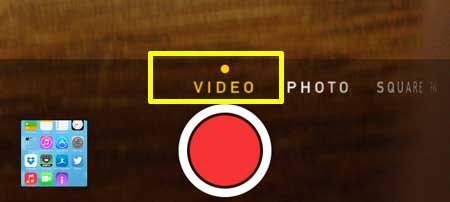
Шаг 3: Коснитесь Авто вариант (или На вариант, если вы когда-либо изменяли его раньше) в верхнем левом углу экрана.

Шаг 4: Выберите Выключенный вариант.
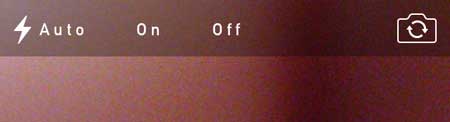
Затем вы можете нажать большую красную кнопку «Запись» в нижней части экрана, чтобы начать запись видео.
Вы можете сохранять и создавать резервные копии ваших личных фотографий, видео и документов с этот портативный внешний жесткий диск. Это простой и недорогой способ убедиться, что у вас есть резервные копии ваших личных файлов на случай, если ваш ноутбук выйдет из строя или будет украден.
Вы можете редактировать видео с iPhone с помощью бесплатной программы, которая, вероятно, уже установлена на вашем ПК с Windows. Например, из этой статьи вы можете узнать, как поворачивать видео на iPhone.
Дополнительные источники
Программы для Windows, мобильные приложения, игры - ВСЁ БЕСПЛАТНО, в нашем закрытом телеграмм канале - Подписывайтесь:)
